
Ngày xửa ngày xưa, có một người câm tên là Justin, người đã cài đặt Java mặc dù thật kinh khủng . Tệ hơn nữa, kẻ ngốc này đã nhấp vào “Tiếp theo” mà không tắt các ưu đãi đi kèm.
Được rồi, được rồi, người câm đó là tôi.
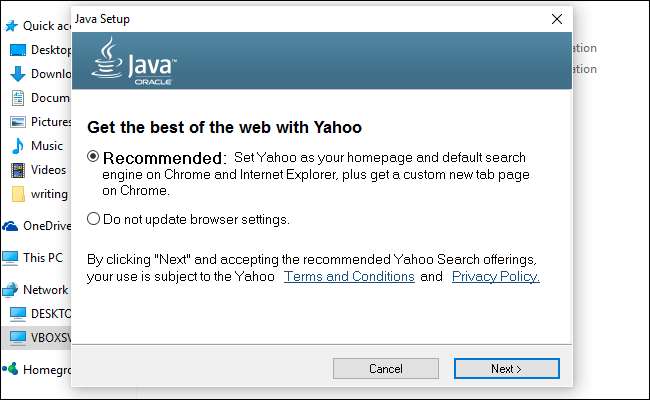
Nhờ sự ngu ngốc của tôi, Yahoo giờ đây đã xuất hiện như một công cụ tìm kiếm, và không ai muốn điều đó. Đây không phải là sự cố xảy ra một lần - các chương trình khác đã thực hiện các thay đổi khó chịu khác đối với PC của tôi, thêm những thứ như thanh công cụ và thậm chí cả quảng cáo bổ sung trong trình duyệt của tôi.
LIÊN QUAN: Cách tránh cài đặt chương trình rác khi tải xuống phần mềm miễn phí
Lý tưởng nhất, giải pháp là tránh các chương trình rác ngay từ đầu . Nhưng nếu quá muộn, bạn không nhất thiết phải cài đặt lại Windows từ đầu– AdwCleaner có thể giúp đỡ. Ứng dụng miễn phí này loại bỏ những thứ tào lao khó chịu đi kèm với trình cài đặt. Tuy nhiên, trong khi nó trông cực kỳ đơn giản, có một số thủ thuật để sử dụng nó đúng.
Cảnh báo: AdwCleaner được thiết kế để xóa những thứ tào lao khỏi hệ thống của bạn, nhưng cũng như tất cả mọi thứ, hãy đảm bảo rằng bạn sao lưu máy tính của bạn và tạo một điểm Khôi phục Hệ thống trước khi tiếp tục. Bằng cách đó, nếu bạn xóa thứ gì đó bạn muốn giữ lại hoặc làm hỏng máy tính của mình, bạn có thể quay trở lại như cũ.
Bước một: Tải xuống AdwCleaner
Tải xuống AdwCleaner từ Malwarebytes , cái nào mua lại AdwCleaner trở lại năm 2016. Không chỉ Google AdwCleaner và cài đặt từ bất cứ đâu, bởi vì những kẻ lừa đảo đang cung cấp một phiên bản giả để lừa mọi người .
Bạn sẽ tìm thấy chương trình trong thư mục Tải xuống của mình.
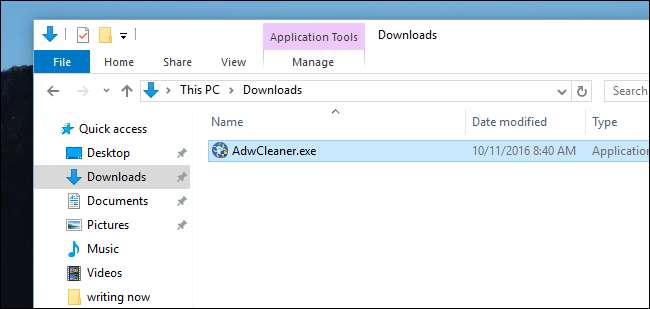
Đây là một ứng dụng di động, có nghĩa là không có trình cài đặt. Bạn có thể di chuyển chương trình đến bất kỳ nơi nào bạn thích, bao gồm cả thư mục Documents hoặc thậm chí cả Desktop. Chỉ cần nhớ nơi bạn đặt nó.
Bấm đúp vào ứng dụng để chạy nó. Bạn sẽ được hỏi về quyền.
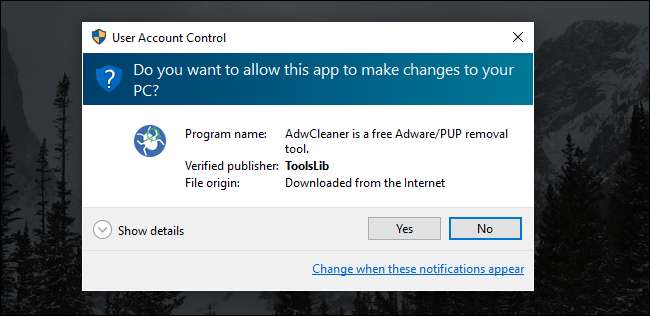
Nhấp vào “Có” và bạn đã sẵn sàng.
Bước hai: Quét máy tính của bạn với AdwCleaner
Giao diện chính của AdwCleaner cung cấp ba nút nổi bật: Quét, Làm sạch và Ghi nhật ký.
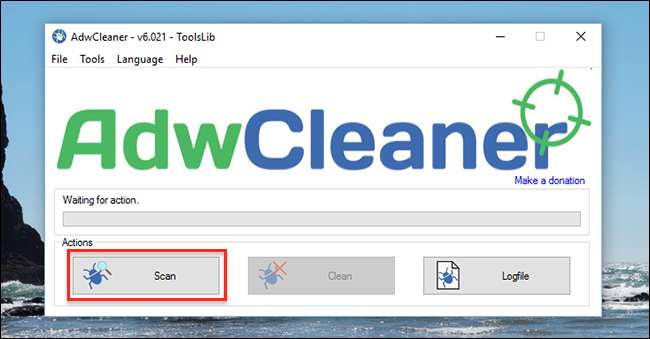
Nhấp vào “Quét” để bắt đầu tìm rác. Phần mềm sẽ bắt đầu tìm kiếm các chương trình có thể có vấn đề.

Sau một vài phút, bạn sẽ thấy danh sách kết quả.
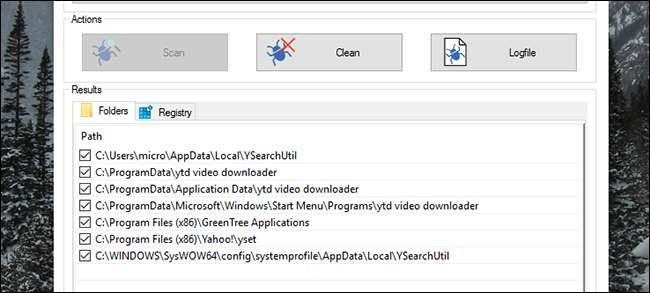
AdwCleaner chỉ ra bốn loại phần mềm độc hại, trải rộng trên một vài tab khác nhau (trong trường hợp của tôi là “Thư mục” và “Đăng ký”. Nó sẽ cố gắng bao gồm:
- Phần mềm quảng cáo, mà bạn thực sự không muốn.
- Phần mềm tiềm ẩn không mong muốn, mà bạn có thể muốn nhưng có thể không.
- Thanh công cụ, có thể bạn không muốn.
- Hijackers, làm những việc như thay đổi trang chủ mặc định của bạn. Bạn cũng không muốn những thứ này.
Biết được điều này, bạn có thể đọc qua danh sách, phát hiện ra bất cứ thứ gì bạn thực sự muốn giữ lại. (AdwCleaner đã được biết là bao gồm một số thứ bạn có thể muốn, như cài đặt trình duyệt lành tính hoặc tiện ích mở rộng của Chrome.) Hãy nhớ bỏ chọn bất kỳ thứ gì bạn không muốn xóa. Nếu bạn không chắc chắn, hãy google tên của tệp hoặc kiểm tra nó với Tôi có nên xóa nó không cơ sở dữ liệu. Nếu thư mục có tên vô nghĩa (giống như nhiều tiện ích mở rộng của Chrome), bạn có thể tự mình điều hướng đến thư mục và xem nó có thể được liên kết với chương trình hoặc tiện ích nào.
Ví dụ: trên một hệ thống khác, AdwCleaner đã tìm thấy một tiện ích mở rộng của Chrome mà nó đánh dấu là có khả năng không mong muốn – nhưng đó là thứ tôi tự cài đặt. Nếu tôi không tìm hiểu và bỏ chọn tùy chọn đó, AdwCleaner đã loại bỏ nó.
Lặp lại quy trình này cho các tab khác trong giao diện của AdwCleaner – có thể bao gồm các khóa Đăng ký, cài đặt trình duyệt và tiện ích mở rộng, phím tắt, dịch vụ, v.v. Một lần nữa, hãy cẩn thận để không xóa bất kỳ thứ gì bạn thực sự muốn.
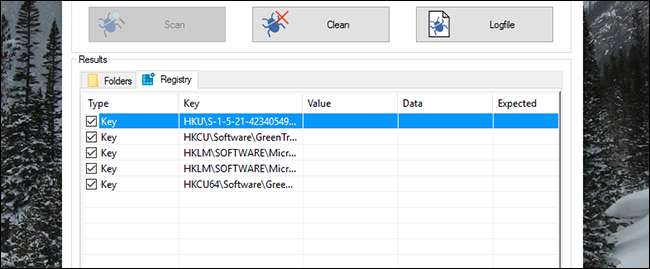
Khi mọi thứ đã được kiểm tra và sẵn sàng, hãy tiếp tục sang bước tiếp theo.
Bước ba: Làm sạch nó
Có hai cách để tiếp tục từ thời điểm này.
Đầu tiên, và rõ ràng nhất, bạn có thể nhấp vào nút “Làm sạch” để tự động xóa mọi mục đã chọn. Bạn sẽ được cảnh báo về việc đóng phần mềm bị ảnh hưởng.

Sau khi quá trình làm sạch hoàn tất, bạn sẽ được yêu cầu khởi động lại máy tính của mình. Đảm bảo rằng bạn đóng các chương trình khác của mình trước khi điều này xảy ra.
Ngoài ra, bạn có thể nhấp vào nút “Logfile”. Điều này sẽ cung cấp cho bạn một tệp văn bản nêu chi tiết vị trí của tất cả các tệp có vấn đề và khóa đăng ký. Bằng cách đó, bạn có thể tìm các tệp có vấn đề bằng Windows Explorer và tự xóa chúng. Nếu bạn biết cách chỉnh sửa sổ đăng ký , bạn cũng có thể xóa thủ công các khóa đăng ký không mong muốn đó.
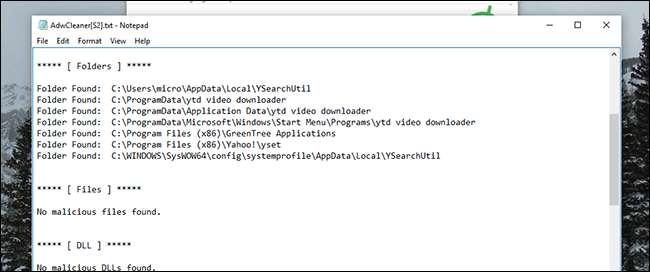
Điều này phức tạp hơn một chút so với việc chỉ nhấp vào “Làm sạch”, nhưng đảm bảo bạn điều tra từng vấn đề trước khi loại bỏ nó, điều này rất tốt nếu bạn muốn thêm kỹ lưỡng.
Nếu bạn chọn phương pháp thủ công, hãy đảm bảo rằng bạn đóng trình duyệt và các chương trình bị ảnh hưởng khác trước khi cố gắng xóa bất kỳ thứ gì. Chạy lại quá trình quét khi bạn hoàn tất, chỉ để đảm bảo rằng tất cả đã thực sự biến mất.
Với bất kỳ may mắn nào, máy tính của bạn sẽ được kích hoạt một lần nữa.







